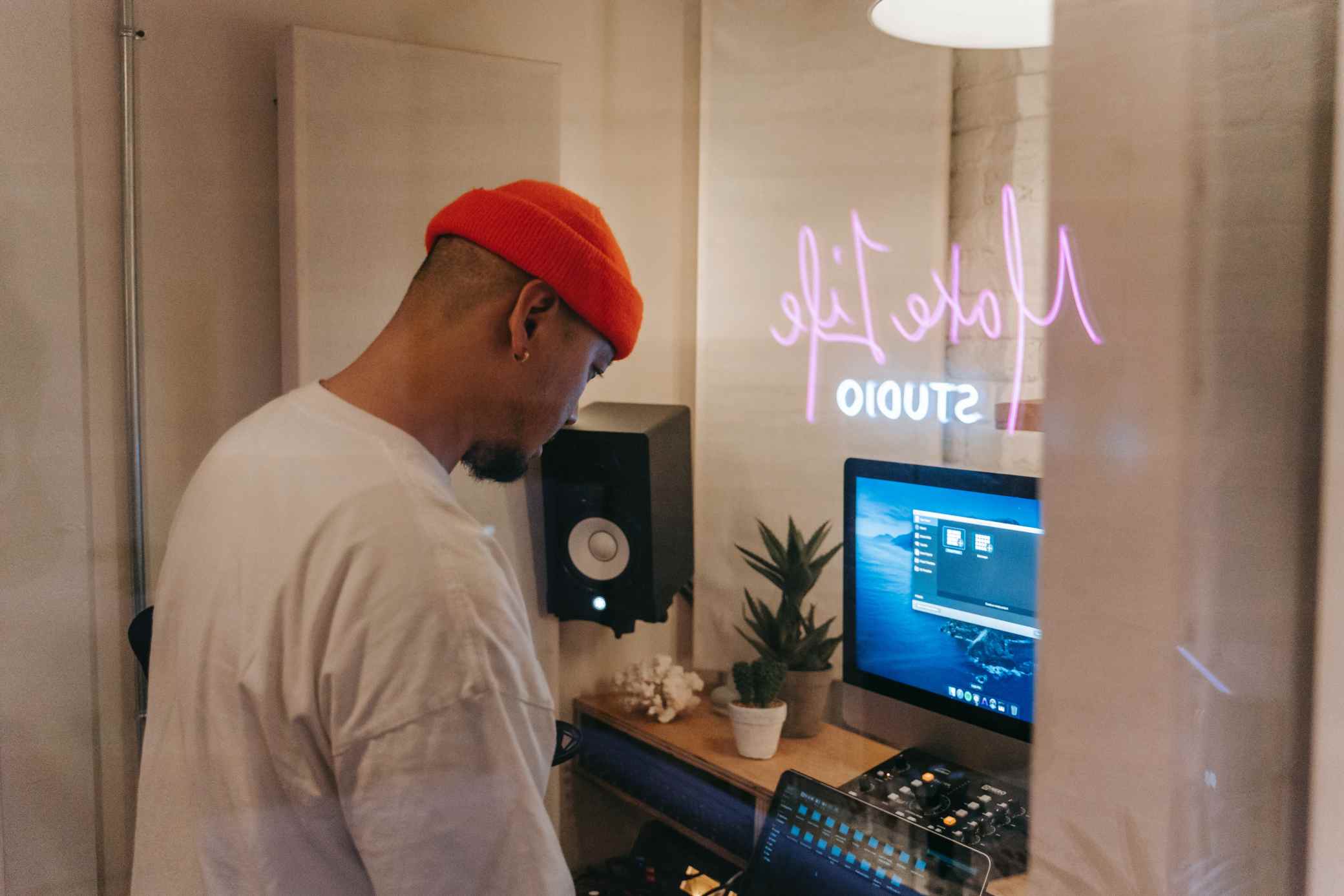Réaliser un jeu spectaculaire lors d'une session multijoueur, ou voir l'un de vos followers dire quelque chose d'hilarant dans le chat font partie des meilleurs moments qu'un streamer Twitch puisse vivre. Ces choses n'arrivent pas tous les jours, mais quand elles arrivent, le clipping est indispensable.
Des millions d’utilisateurs de Twitch seraient d’accord pour dire que les clips sont la base d’une chaîne. Ils fournissent du divertissement à la demande, mais constituent également l’histoire et l’héritage d’une chaîne.
Certains clips ont une telle valeur que ne pas les télécharger est considéré comme un « péché de streamer ».
Si vous souhaitez apprendre à télécharger des clips à partir de Twitch, ce guide contient toutes les méthodes dont vous avez besoin.
Méthode 1 : Téléchargement de vos propres clips
Pour télécharger des clips que vous avez créés, suivez ces étapes.
- Ouvrez Twitch et connectez-vous à votre compte.
- Cliquez sur votre avatar dans le coin supérieur droit et sélectionnez « Tableau de bord des créateurs ».
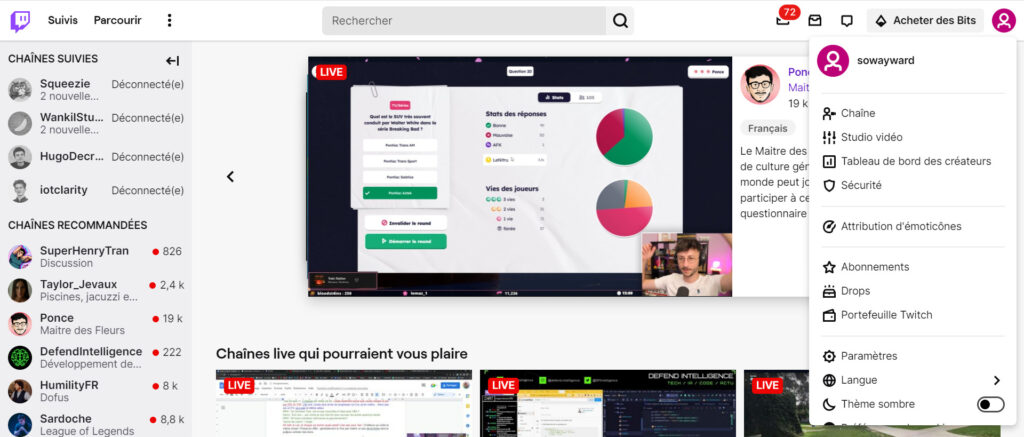
3. Dans le tableau de bord, sélectionnez Contenu, puis cliquez sur Clips.
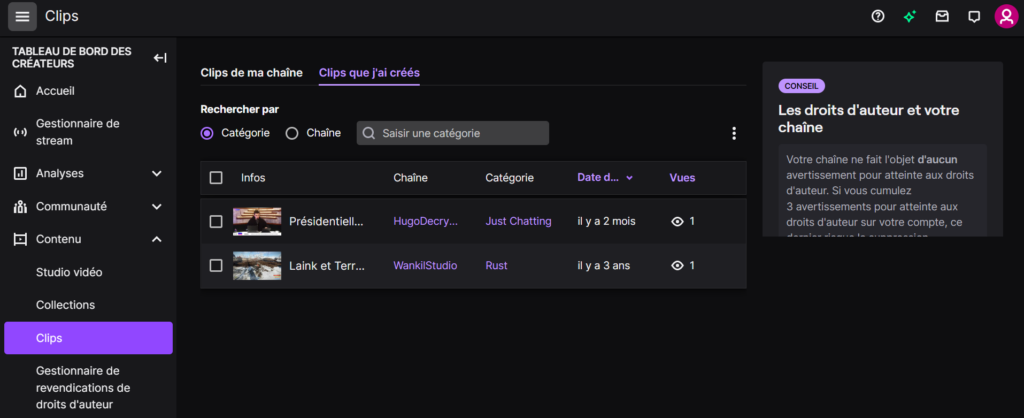
4. Cliquez sur le clip que vous voulez télécharger et cliquez sur la flèche pointant vers le haut qui dit « Partager ». Vous devez ensuite cliquer sur la flèche pointant vers le bas et indiquant « Télécharger ».
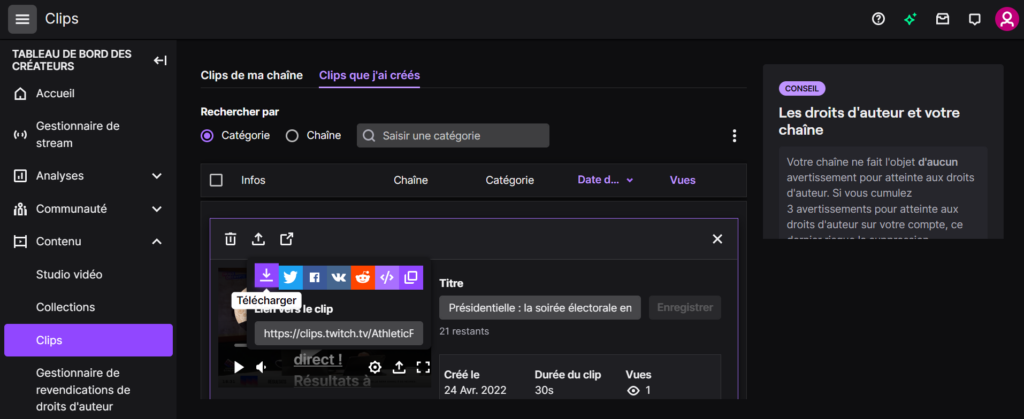
5. Le clip est maintenant téléchargé au format .mp4 et vous pouvez le stocker n’importe où sur votre PC.
C’est tout ce que vous devez faire pour télécharger les clips que vous avez créés. Si vous voulez télécharger un clip que quelqu’un d’autre a créé sur une autre chaîne, le processus est légèrement différent. Heureusement, ce n’est toujours pas trop compliqué !
Lisez la section suivante pour plus d’informations.
Méthode 2 : télécharger des clips qui ne sont pas les vôtres
Vous aurez besoin d’un site Web tiers pour télécharger des clips créés par quelqu’un d’autre. Il existe de nombreux sites de ce type, mais le plus simple et le plus convivial pour les débutants est généralement considéré comme Clipr.
Le site est assez simple, mais vous pouvez suivre les étapes ci-dessous pour vous assurer de télécharger un clip sans problème.
- Ouvrez Twitch sur votre navigateur et trouvez le clip que vous souhaitez télécharger.
- Ouvrez le clip dans un autre onglet de votre navigateur et copiez l’URL.
- Chargez Clipr sur votre navigateur si ce n’est pas déjà fait. Collez l’URL du clip dans le champ.
- Cliquez sur « Obtenir le lien de téléchargement » et attendez quelques secondes pour que Clipr traite le clip.
- Enfin, cliquez sur le bouton de téléchargement pour enregistrer le clip sous forme de fichier .mp4 sur votre système.
Vous avez maintenant téléchargé avec succès un clip Twitch sur votre PC. Vous pouvez le conserver sur votre PC ou le transférer vers un stockage externe ou en nuage de votre choix.
Si vous souhaitez enregistrer d’autres clips, répétez simplement les mêmes étapes.
Méthode 3 : Télécharger des clips à l'aide d'une extension Chrome
Pour certains utilisateurs, notamment ceux qui téléchargent plusieurs clips par jour, la méthode décrite ci-dessus est inefficace.
Vous devez ouvrir un site Web et coller chaque lien individuellement. Vous pouvez gagner du temps en utilisant des signets, mais le processus reste beaucoup plus lent qu’il ne pourrait l’être.
Heureusement, il existe une méthode beaucoup plus rapide pour tous ceux qui souhaitent télécharger plusieurs clips par jour.
L’outil que nous avons utilisé pour cette méthode s’appelle Twitch Clip Downloader 2022. Il s’agit d’une extension Chrome que vous pouvez ajouter à votre navigateur en moins de quelques minutes. Une fois qu’elle est installée, le téléchargement de clips deviendra beaucoup plus rapide et facile.
Suivez les étapes ci-dessous pour apprendre à le faire.
- Ouvrez un onglet normal (non-incognito) sur Chrome.
- Téléchargez l’extension et activez-la sur votre navigateur.
- Lorsque vous ouvrez la page Twitch Clips, vous devriez maintenant voir un nouveau bouton pour télécharger des clips.
- Vous pouvez maintenant télécharger des clips en appuyant sur un bouton, sans avoir à visiter un autre site Web que Twitch.
C’est la méthode la plus simple et la plus rapide, et de nombreux utilisateurs la préfèrent. Elle devrait également fonctionner parfaitement pour vous. Cette extension est largement reconnue, il n’y a donc aucun risque à l’utiliser sur Twitch.
Raisons de télécharger des clips au lieu de les conserver sur Twitch
Si vous êtes un nouvel utilisateur de Twitch, vous vous demandez peut-être pourquoi il faut télécharger un clip au lieu de le laisser sur Twitch.
Il y a quelques raisons pour lesquelles le téléchargement d’un clip est une décision judicieuse. En voici quelques-unes.
- Si vous avez clippé un moment sur la chaîne d’un autre streamer, il y a une chance que le clip disparaisse de la plateforme si le diffuseur décide de supprimer la vidéo associée au clip.
- En raison de l’augmentation des retraits DMCA, le risque que des vidéos et des clips Twitch soient supprimés de la plateforme est plus grand que jamais.
- Le téléchargement d’un clip Twitch vous permet de le stocker en toute sécurité. Il vous permet également de télécharger vos clips sur d’autres plateformes.
Si vous ne savez pas comment créer un clip sur Twitch et que vous ne l’avez jamais fait auparavant, notre guide couvre le sujet de manière approfondie. Il devrait vous être d’une grande aide !
Conclusion
En téléchargeant des clips Twitch et en les stockant dans un endroit sûr, vous ne perdrez jamais ces moments de streaming uniques.
N’oubliez pas qu’avant de télécharger ces clips ailleurs, surtout s’ils proviennent d’une autre chaîne, assurez-vous d’avoir l’autorisation du diffuseur !